- De fleste brukere rapporterte at utdatert driver er hovedårsaken til manglende evne til å justere skjermens lysstyrke.
- I mellomtiden kan andre driveroppdateringer også deaktivere Generic Monitors driver som kan forårsake dette problemet.
- Hvis lysstyrken på den bærbare datamaskinens skjerm ikke justeres, kontroller innstillingene for strømalternativer.

XINSTALLER VED Å KLIKKE LAST NED FILEN
Denne programvaren vil holde driverne i gang, og dermed holde deg trygg mot vanlige datamaskinfeil og maskinvarefeil. Sjekk alle driverne dine nå i tre enkle trinn:
- Last ned DriverFix (verifisert nedlastningsfil).
- Klikk Start søk for å finne alle problematiske drivere.
- Klikk Oppdater drivere for å få nye versjoner og unngå systemfeil.
- DriverFix er lastet ned av 0 lesere denne måneden.
Hvis du konstant jobber med den bærbare datamaskinen i en lengre periode, er det nødvendig å justere skjermens lysstyrke for å beskytte øynene dine og også for å spare batteriets levetid på grunn av maksimal opptreden.
Imidlertid har brukere rapportert at de ikke kan justere skjermens lysstyrke på deres HP Envy x360. De fleste brukere hevder at skjermens lysstyrke alltid er på maks etter oppgradering av Windows-versjonen.
Hvis du ikke kan endre lysstyrken i det hele tatt, kan du ty til den grunnleggende løsningen med å starte PC-en på nytt. Selv om det er grunnleggende, er det mer effektivt til å løse de fleste PC-problemer.
Bortsett fra dette vil denne artikkelen gi feilsøkingsrettinger som har vært effektive for andre brukere i en lignende situasjon. Det anbefales å følge instruksjonene i reparasjonene strengt.
Hvordan kan jeg fikse at HP Envy X360-lysstyrken ikke fungerer?
1. Endre grafikkegenskaper
- Høyreklikk på skrivebordet og velg Grafikkegenskaper.

- Plukke ut Avansert modus og klikk på OK.
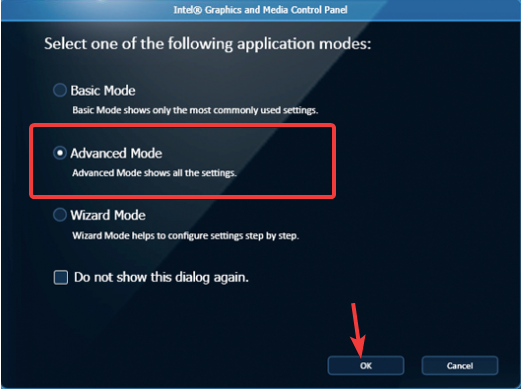
- Klikk Vise fra venstre rute og velg Fargeforbedring. Fortsett for å justere Lysstyrke bruk glidebryteren til du er komfortabel med den.
- Klikk Søke om knappen nedenfor for å lagre lysstyrkeinnstillingen.
Det kan være nyttig å justere lysstyrken fra menyen for grafikkegenskaper. Siden dette styres av grafikkortdriveren, kan det hende at det ikke fungerer for enkelte brukere med mindre versjoner.
- 6 måter å fikse TikTok-profilbildet på hvis det ikke endres
- 5 måter å fikse Avastui.exe-applikasjonsfeil
- Løs den fryktede Scribd-feilen 1001 i 5 intuitive trinn
- 7 effektive rettinger for TikTok-nettverkstilkoblingsfeil
- Dell XPS 17-overoppheting: 4 måter å raskt løse problemet på
2. Oppdater driveren
- Start med å høyreklikke på Start ikonet og klikk deretter på Enhetsbehandling for å åpne den.

- Utvid Skjermadaptere seksjonen og høyreklikk deretter på GPU og klikk til slutt påOppdater driveren.

- Plukke ut Søk automatisk etter oppdatert driverprogramvare og vent til operativsystemet ditt installerer riktig driver.
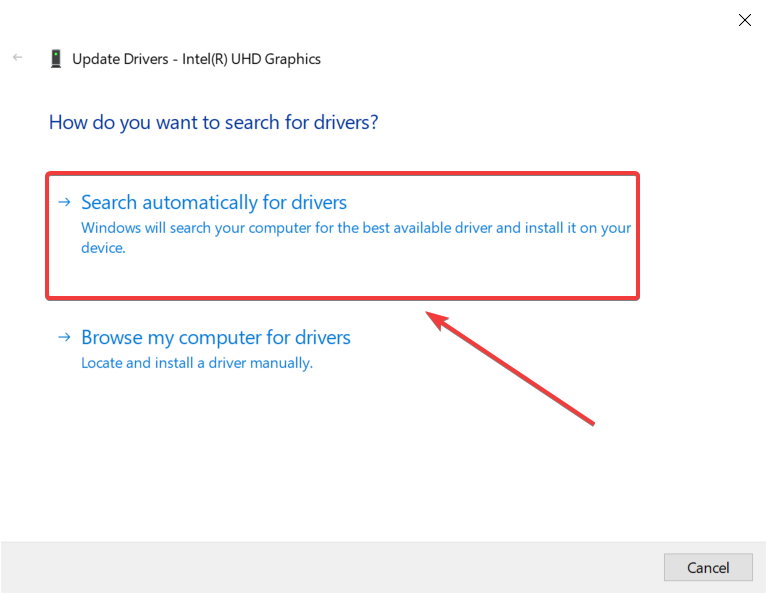
- Start PC-en på nytt å tre i kraft.
De fleste brukere har rapportert at problemene deres var relatert til grafikkortdriverne. Derfor vil denne løsningen sannsynligvis løse problemet med skjermens lysstyrke.
I tilfelle driveren din ikke kunne oppdatere automatisk, anbefaler vi sterkt at du laster ned DriverFix for driveroppdateringene dine. Du kan få de siste oppdateringene for alle driverne installert raskere, og det er også enklere å bruke.
⇒Skaff deg DriverFix
3. Aktiver Generic PnP Monitor
- Start med å høyreklikke på Start ikonet og klikk deretter på Enhetsbehandling for å åpne den.

- Utvid Skjermer og høyreklikk Generiske PnP-skjermer. Plukke ut Aktiver enheten.
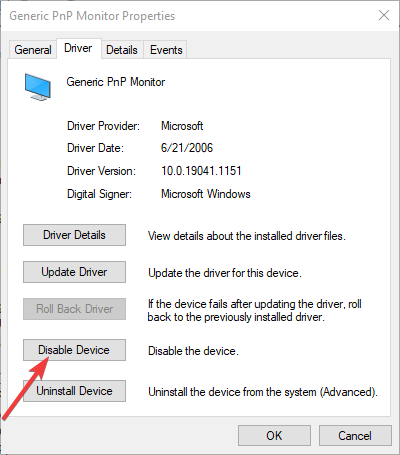
- Start PC-en på nytt å tre i kraft.
Skjermdriveren kan bli deaktivert under andre driveroppdateringer, og dette vil hindre deg i å justere skjermens lysstyrke på HP Envy x360. Det bør fikses etter at det er aktivert.
4. Endre innstillingene for strømalternativer
- trykk Windows-tast + R og innspill powercfg.cpl. Klikk OK til lansering.
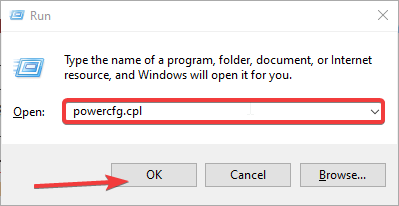
- Velge Endre planinnstillinger og klikk endre avanserte strøminnstillinger.

- Plukke ut Vise og klikk på + tegn for å utvide Skjermens lysstyrke. Juster skjermens lysstyrke manuelt.
- Plukke ut Dimmet lysstyrke på skjermen og sett den til å speilvende trinn 3. Skru av Muliggjøreadaptiv lysstyrke.
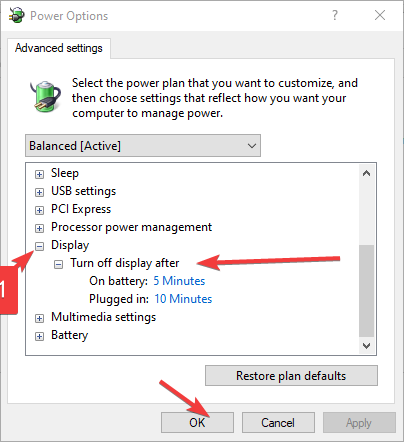
For ytterligere lesing om løsninger som kan løse problemet ditt, ta en titt på artikkelen vår om fikse lysstyrken i Windows 10 fungerer ikke.
Alternativt fungerer ikke lysstyrken i Windows 11? Bruk disse rettelsene er en annen komplett guide for Windows 11-brukere for å løse problemer med skjermens lysstyrke.
Vi vil gjerne høre dine spørsmål og forslag til hva som fungerer for deg i denne veiledningen i kommentarfeltet nedenfor.
 Har du fortsatt problemer?Løs dem med dette verktøyet:
Har du fortsatt problemer?Løs dem med dette verktøyet:
- Last ned dette PC-reparasjonsverktøyet vurdert Great på TrustPilot.com (nedlastingen starter på denne siden).
- Klikk Start søk for å finne Windows-problemer som kan forårsake PC-problemer.
- Klikk Reparer alt for å fikse problemer med patentert teknologi (Eksklusiv rabatt for våre lesere).
Restoro er lastet ned av 0 lesere denne måneden.


![Slik justerer du lysstyrken på HP Envy x360 [Få enkle trinn]](/f/8904e76cbd2cd19047482f63a08dc8da.jpg?width=300&height=460)